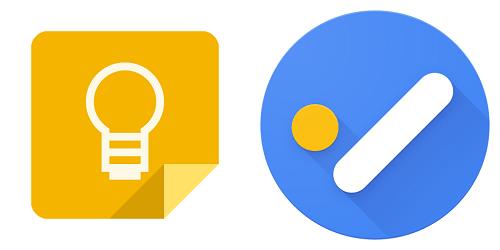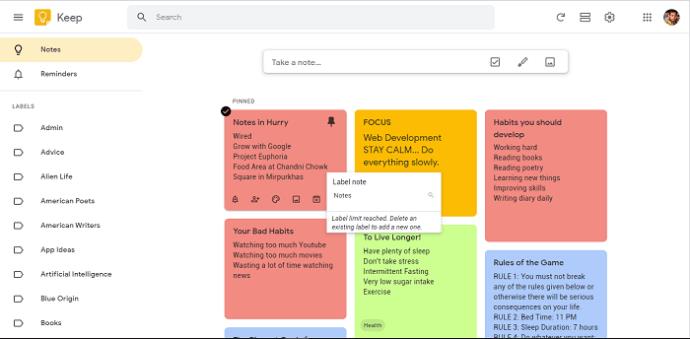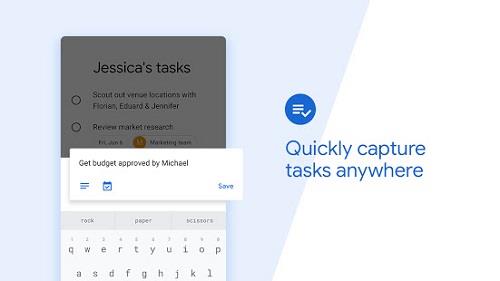Δεν είστε μόνοι αν έχετε σύγχυση σχετικά με το γιατί η Google έχει πολλές εφαρμογές υποχρεώσεων. Επιφανειακά, το Google Keep και το Google Tasks έχουν τον ίδιο σκοπό.

Αλλά όταν αναλογιστείτε ότι η Google έχει ιστορικό κυκλοφορίας δύο παρόμοιων εφαρμογών ταυτόχρονα, καταλαβαίνετε ότι υπάρχουν διαφορές, μόνο που είναι λεπτές.
Για να επισημάνετε αυτές τις διαφορές, θα δείτε μια σειρά ερωτήσεων. Οι απαντήσεις θα δείξουν πώς διαφέρουν το Google Keep και το Tasks και θα σας βοηθήσουν να αποφασίσετε ποια εφαρμογή ταιριάζει καλύτερα στις ανάγκες σας.
Προτιμάτε δομημένο ή μη δομημένο περίγραμμα;
Πριν εξετάσουμε περαιτέρω τις κύριες διαφορές μεταξύ του Google Keep και του Google Tasks, ας δούμε τι κοινό έχουν. Και τα δύο προϊόντα Google έχουν σχεδιαστεί για να σας βοηθήσουν να δημιουργήσετε γρήγορες λίστες με εργασίες που πρέπει να κάνετε.
Μπορείτε επίσης να προσθέσετε δευτερεύουσες εργασίες στο Keep καθώς και στο Tasks. Μια άλλη σχετική ομοιότητα, όπως με κάθε προϊόν Google, είναι ότι είναι διαθέσιμα σε όλες τις εφαρμογές και πλατφόρμες Google, συμπεριλαμβανομένων των Gmail, των Εγγράφων Google και του Google Drive.
Αλλά όπως υποδηλώνει το όνομα, το Google Tasks είναι πιο συγκεκριμένα προσανατολισμένο στην εργασία. Και όσον αφορά τη διαχείριση εργασιών, δεν είναι εύκολο να την ανταγωνιστείς. Το Google Keep είναι εξαιρετικό και για λίστες, αλλά η εστίαση είναι περισσότερο στη δημιουργία σημειώσεων γενικά.
Και σίγουρα, μερικές από αυτές τις σημειώσεις θα είναι καθημερινές εργασίες και λίστες υποχρεώσεων. Ουσιαστικά, το Google Tasks είναι πιθανώς μια καλύτερη επιλογή για άτομα που χρειάζονται ένα εργαλείο που θα τους βοηθήσει να επιτύχουν τους στόχους τους και εκείνους που είναι υπερβολικά επικεντρωμένοι στη συμπλήρωση των λιστών ελέγχου τους.
Από την άλλη πλευρά, το Google Keep είναι εκεί για να σας αφήσει να σημειώσετε μια ιδέα ή μια ομοιοκαταληξία που έπεσε στο μυαλό σας πριν την ξεχάσετε.
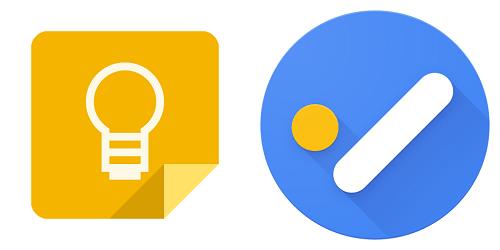
Είναι σημαντικός ο σχεδιασμός για εσάς;
Θα μπορούσατε να υποστηρίξετε ότι ο σχεδιασμός είναι απαραίτητος για όλους. Αλλά όσον αφορά τα Google Tasks και το Keep, εδώ βλέπουμε πιο εμφανείς διαφορές. Οι εργασίες διαθέτουν μια αρκετά μινιμαλιστική προσέγγιση στο σχεδιασμό.
Η διεπαφή είναι εύκολη στην πλοήγηση και δεν θα δυσκολευτείτε ποτέ να βρείτε αυτό που θέλετε. Με το Google Keep, λαμβάνετε τη λεγόμενη "μορφή αφίσας" και μπορείτε να οργανώσετε όλες τις σημειώσεις σας με μοναδικές ετικέτες και hashtags, ακόμη και να τις κωδικοποιήσετε με χρώμα.
Οι εργασίες δεν έχουν τίποτα από αυτά και ο μόνος τρόπος για να οργανώσετε τις λίστες και τις εργασίες σας είναι κατά ημερομηνία ή εάν δημιουργήσετε μια προσαρμοσμένη παραγγελία.
Θα μπορούσατε να πείτε ότι το Google Keeps είναι πιο ελκυστικό οπτικά και έχει περισσότερες επιλογές προσαρμογής. Αλλά αυτό ακριβώς είναι που ορισμένοι χρήστες θα βρουν περιττό. Επομένως, θα προτιμήσουν το Tasks.
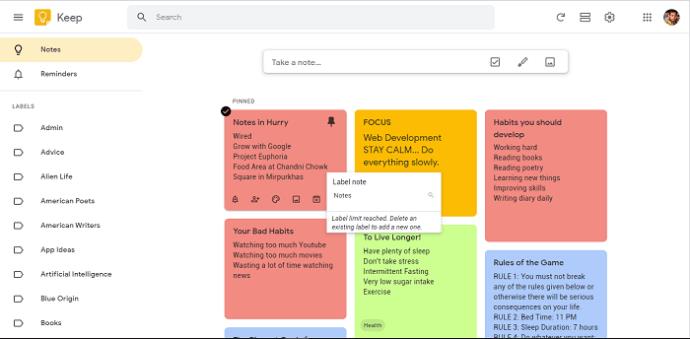
Πόσο συγκεκριμένος είστε σχετικά με τις υπενθυμίσεις;
Οποιαδήποτε αξιοπρεπής εφαρμογή πρέπει να έχει μια λειτουργία Υπενθύμισης. Και ευτυχώς, τόσο το Google Tasks όσο και το Google Keep το κάνουν. Αλλά μπορεί να εκπλήξει ορισμένους χρήστες που δεν μπορείτε να χρησιμοποιήσετε αυτήν τη δυνατότητα με τον ίδιο τρόπο σε κάθε εφαρμογή.
Το Google Keep θα σας επιτρέψει να ορίσετε μια υπενθύμιση για ολόκληρη τη λίστα υποχρεώσεων. Ωστόσο, δεν μπορείτε να το κάνετε αυτό εάν χρειάζεστε υπενθύμιση μόνο για ένα στοιχείο από τη λίστα.
Αλλά το Google Tasks μπορεί, και αν δεν πρέπει να ξεχάσετε κάτι, μπορείτε να προσθέσετε μόνο μια υπενθύμιση. Μια άλλη διαφορά είναι ότι το Google Keep έχει υπενθυμίσεις ώρας και τοποθεσίας και το Google Tasks μπορεί να έχει μόνο υπενθυμίσεις βάσει χρόνου.
Τι χρησιμοποιείτε περισσότερο: Gmail ή Έγγραφα Google;
Ακολουθεί μια ενδιαφέρουσα σύγκριση που ίσως δεν περιμένατε. Μπορείτε να χρησιμοποιήσετε τόσο το Google Keep όσο και το Google Tasks με το Gmail και τα Έγγραφα, αλλά εξακολουθείτε να αναγνωρίζετε την πιο συμβατή σύζευξη των εφαρμογών.
Το Google Keep λειτουργεί καλά με τα Έγγραφα Google, επιτρέποντας την εύκολη μεταφορά και απόθεση σημειώσεων απευθείας στο έγγραφό σας. Ομοίως, στο Gmail, μπορείτε εύκολα να σύρετε μηνύματα ηλεκτρονικού ταχυδρομείου σε εργασίες Google και να τα συγχρονίσετε με το Ημερολόγιο Google.
Λίστες μόνο με κείμενο ή λίστες πολυμέσων;
Εάν έχετε δύο σκέψεις σχετικά με το σε ποια εφαρμογή Google πρέπει να εστιάσετε, μπορείτε να κάνετε μια αρκετά απλή ερώτηση στον εαυτό σας.
Θα χρησιμοποιήσετε απλώς κείμενο ή θέλετε να προσθέσετε εικόνες, περιεχόμενο ιστού και μεταγραφές στις σημειώσεις σας; Εάν πρέπει να γράψετε γρήγορα κείμενο και να το ελέγξετε ως πλήρες, το Google Tasks είναι για εσάς.
Αλλά αν οι εργασίες και οι λίστες σας είναι πιο περίπλοκες και απαιτούν περισσότερο περιεχόμενο, το Google Keep πιθανότατα θα είναι καλύτερα προσαρμοσμένο.
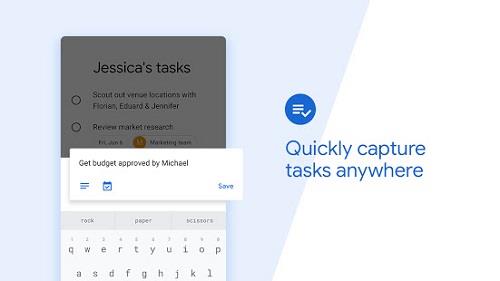
Θα μοιραστείτε τις εργασίες σας;
Τα περισσότερα εργαλεία της Google είναι συνεργατικά από τη σχεδίασή τους. Αυτό συμβαίνει και με το Google Keep. Κάνει την κοινή χρήση των σημειώσεων σας με άτομα ή συναδέλφους γρήγορη και διαδραστική.
Το μόνο που χρειάζεται να κάνετε είναι να προσθέσετε μια διεύθυνση email δίπλα στη σημείωσή σας κάνοντας κλικ στο εικονίδιο "Συνεργάτης" και θα μπορούν να το διαβάσουν.
Από την άλλη πλευρά, το Google Tasks είναι ο τρόπος που πρέπει να κάνετε εάν θέλετε να κρατήσετε τις εργασίες και τους στόχους σας για τον εαυτό σας, γι' αυτό και πολλοί χρήστες το εκτιμούν περισσότερο.
Τόσο παρόμοιες, αλλά αρκετά διαφορετικές εφαρμογές Google
Ας ελπίσουμε ότι είναι πιο ξεκάθαρο γιατί η Google δημιούργησε τέτοιες φαινομενικά παρόμοιες εφαρμογές υποχρεώσεων. Αυτό που πιθανότατα προσπαθούσαν να επιτύχουν είναι να εξυπηρετήσουν τους χρήστες τους με αυτές τις διαφορές.
Εάν οι απαντήσεις στις παραπάνω ερωτήσεις είναι κάπως ανάμεικτες, το καλύτερο που έχετε να κάνετε είναι να δοκιμάσετε και τις δύο εφαρμογές και να δείτε τι λειτουργεί καλύτερα για εσάς. Οι πιθανότητες είναι ότι σε χρόνο μηδέν, θα ξέρετε ποια είναι η σωστή επιλογή.